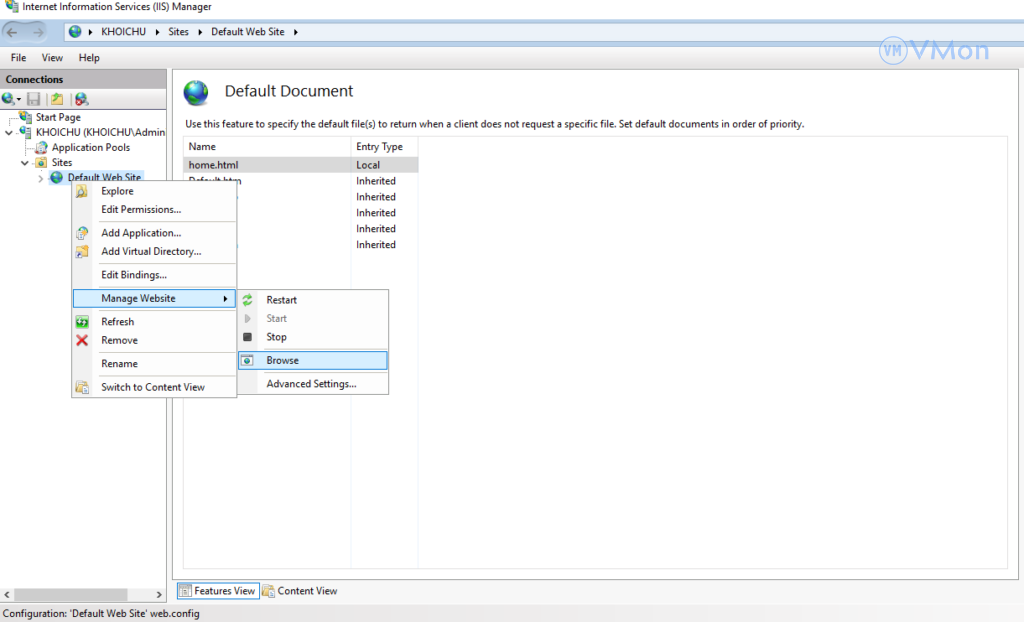Hướng dẫn cách cấu hình Trang mặc định trong IIS Server 2019
Internet Information Services (IIS) là một máy chủ web phổ biến trong môi trường Windows, giúp bạn triển khai và quản lý các trang web một cách hiệu quả. Trong bài viết này, chúng ta sẽ tìm hiểu cách cấu hình Trang mặc định (Default Document) trong IIS Server 2019 để đảm bảo khi người dùng truy cập một trang web, họ sẽ được chuyển đến đúng trang mặc định mà bạn mong muốn.
1. Trang mặc định (Default Document) là gì?
Default Document là trang được IIS tự động tìm và hiển thị khi người dùng truy cập một URL mà không chỉ rõ tệp cụ thể. Ví dụ: nếu bạn truy cập http://example.com/, IIS sẽ tìm kiếm một trong các tệp mặc định như index.html, default.aspx, v.v., để hiển thị nội dung.
2. Cài đặt IIS trên Windows Server 2019
Nếu bạn chưa cài đặt IIS trên Windows Server 2019, hãy thực hiện các bước sau:
Mở Server Manager.
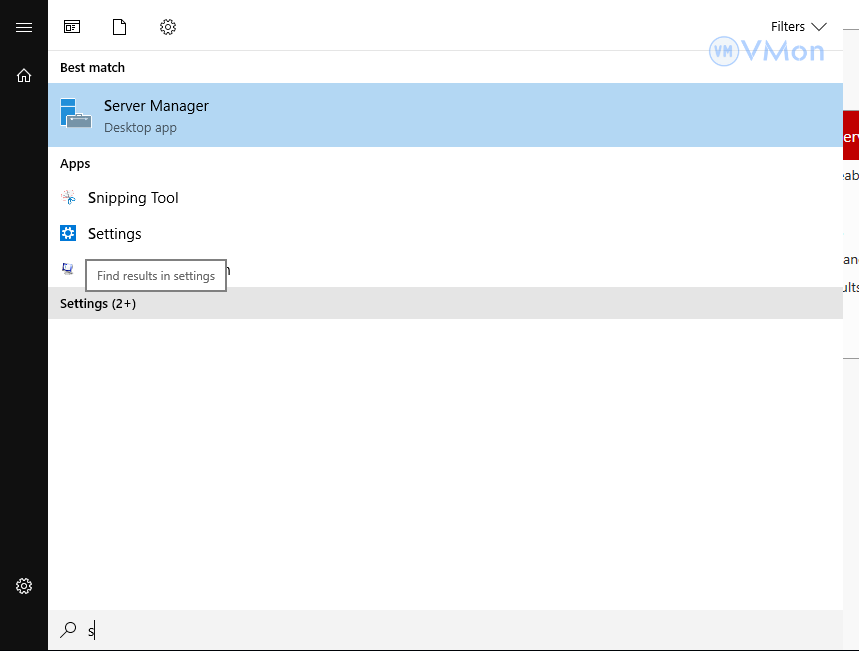
Chọn Manage > Add Roles and Features.
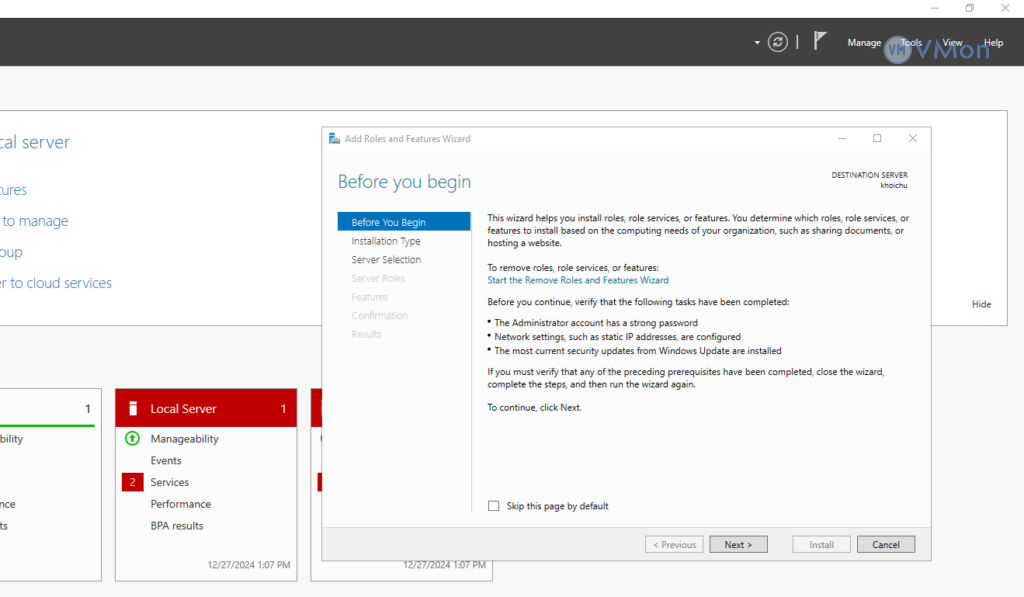
Chọn Role-based or feature-based installation và nhấn Next.
Chọn máy chủ của bạn và nhấn Next.
Chọn Web Server (IIS) và nhấn Add Features khi được nhắc.
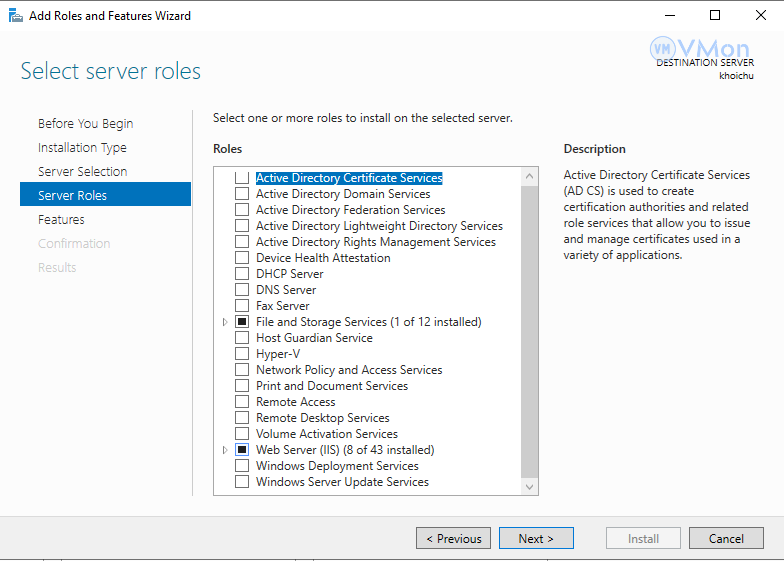
Nhấn Next và cài đặt.
Sau khi cài đặt, bạn có thể kiểm tra IIS bằng cách mở trình duyệt và truy cập http://localhost.
3. Cấu hình Trang mặc định trong IIS
Bước 1: Truy cập IIS Manager
- Mở IIS Manager bằng cách tìm kiếm “IIS” từ menu Start hoặc thông qua Server Manager.
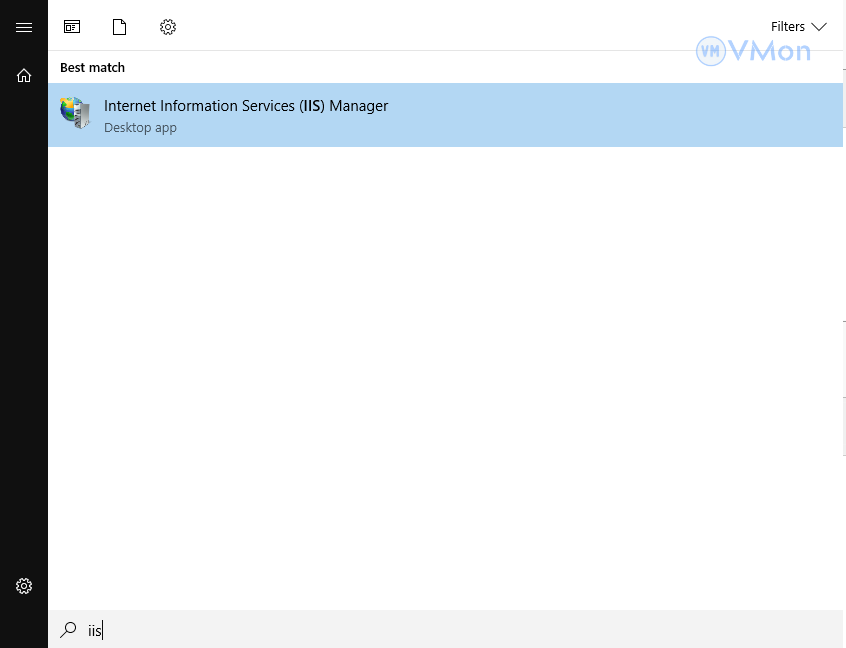
Trong phần Connections ở bên trái, mở rộng mục máy chủ và chọn Sites.
Chọn trang web bạn muốn cấu hình (ví dụ: Default Web Site).
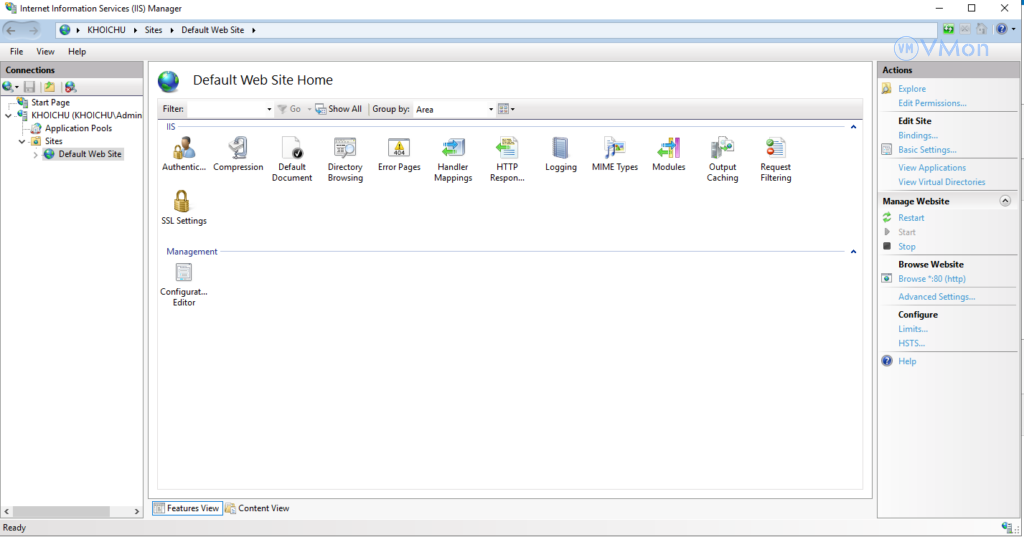
Bước 2: Mở tính năng Default Document
Trong phần Features View, tìm và nhấp đúp vào Default Document.
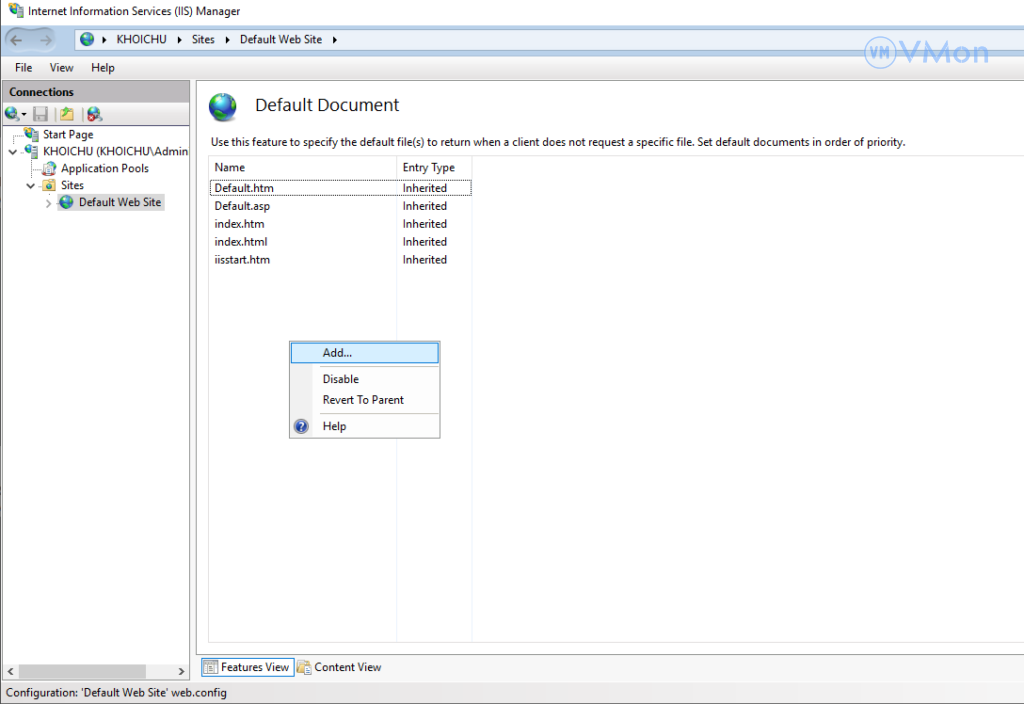
Bước 3: Thêm hoặc thay đổi Default Document
- Bạn sẽ thấy danh sách các tệp được thiết lập làm trang mặc định, ví dụ:
- default.htm
- index.html
- default.aspx
- Để thêm một trang mới, nhấn Add ở phía bên phải, nhập tên tệp (ví dụ: home.html) và nhấn OK.
- Để đổi thứ tự ưu tiên, chọn một mục và sử dụng mũi tên Move Up hoặc Move Down để thay đổi vị trí.
- Để xóa một trang khỏi danh sách, chọn tệp và nhấn Remove.
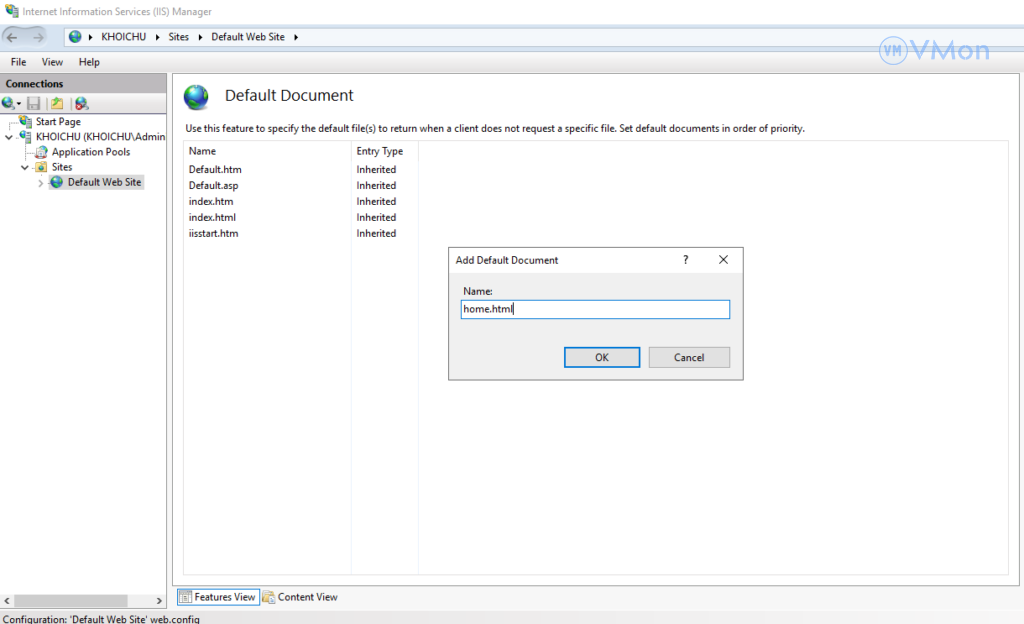
Bước 3: Thay đổi cấu trúc trang mặc định
Tìm đến thư mục : C:\inetpub\wwwroot
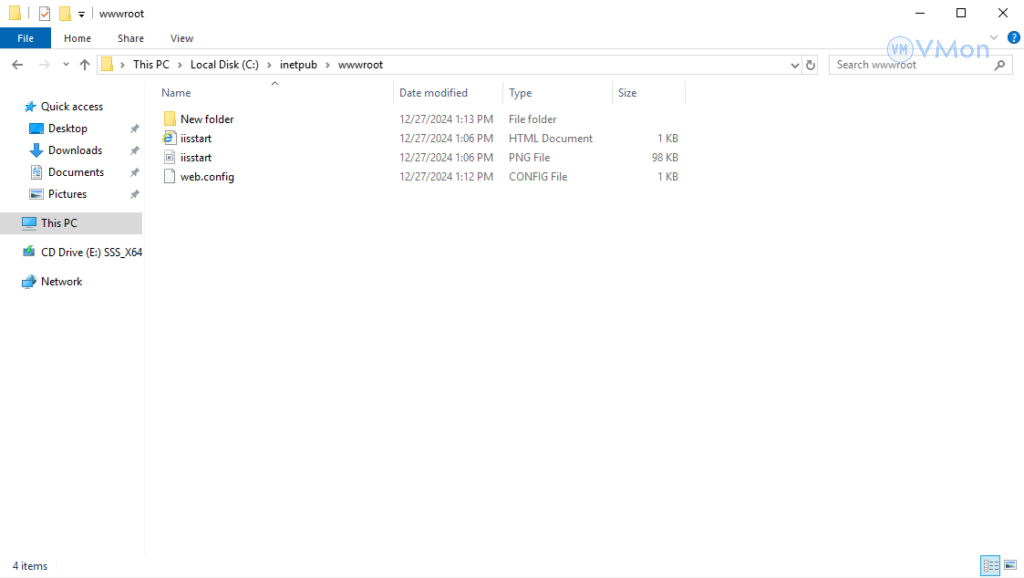
Thêm file trang home.html
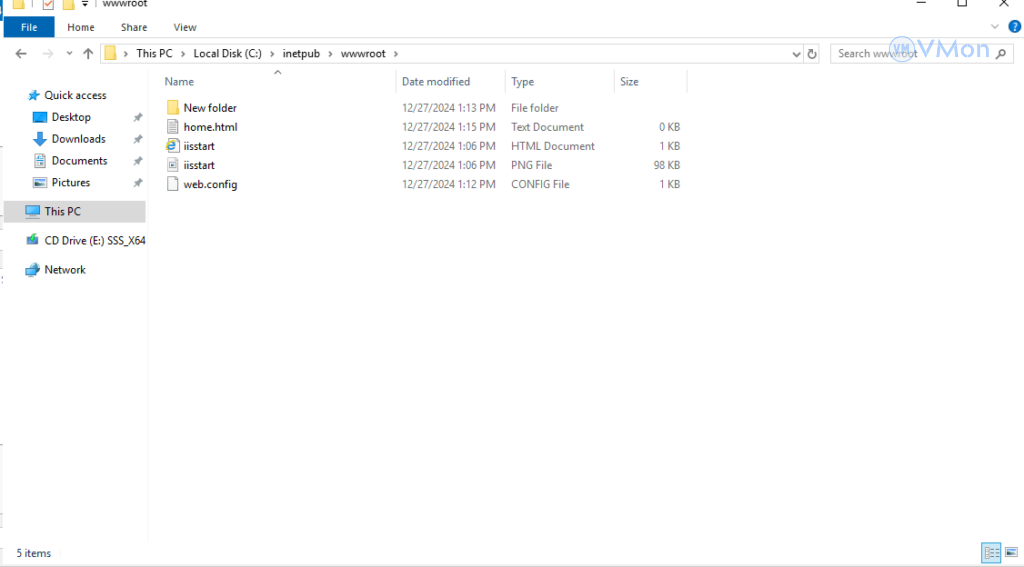
Tiếp tục mở file home.html và cấu hình một số dòng code cơ bản
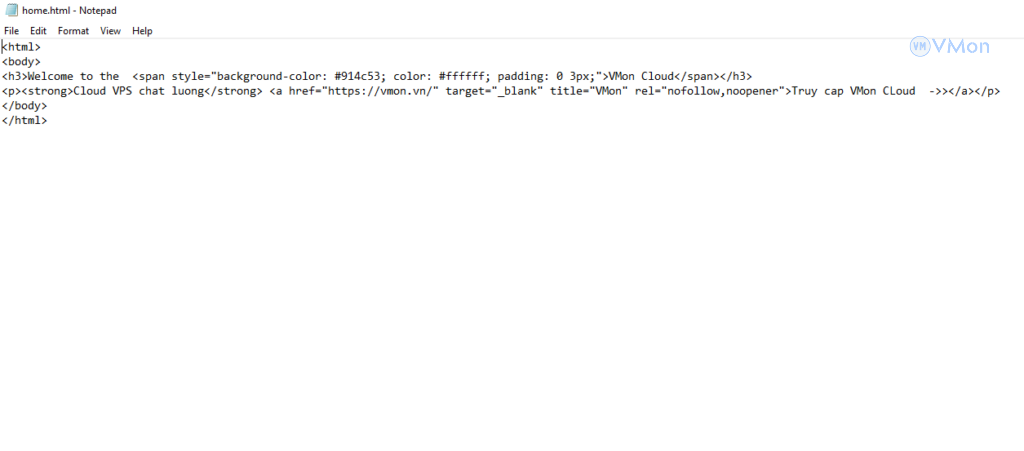
Bước 4: Kiểm tra cấu hình
- Sau khi cấu hình xong, hãy khởi động lại trang web bằng cách nhấn Restart trong phần Manage Website ở bên phải.
- Mở trình duyệt và truy cập URL của trang web để xem thay đổi.